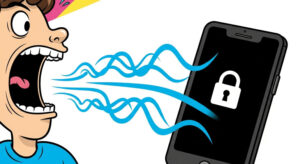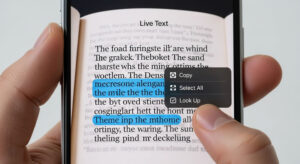Personalizar la pantalla de bloqueo de tu iPhone no solo refresca su apariencia, sino que también puede mejorar significativamente su usabilidad. Con iOS 26, Apple ha añadido la opción de ajustar el tamaño y el grosor de la hora directamente desde los ajustes de la pantalla de bloqueo. Esto resulta especialmente útil cuando necesitas consultar la hora rápidamente al aire libre, mientras conduces o si tienes alguna dificultad visual. A lo largo de esta guía paso a paso aprenderás cómo actualizar tu sistema, acceder al editor de pantalla de bloqueo, modificar el reloj a tu gusto y conocerás las recomendaciones clave para que estos cambios funcionen sin inconvenientes.
ACTUALIZAR A IOS 26
Antes de poder agrandar la hora en tu pantalla de bloqueo, debes asegurarte de que tu dispositivo esté ejecutando iOS 26. Para ello, abre la app Configuración y dirígete a General > Actualización de software. El sistema comprobará si existe una versión nueva disponible; si aparece iOS 26, pulsa Descargar e instalar. Ten en cuenta que necesitarás una conexión Wi-Fi estable y preferiblemente al menos un 50 % de batería o el dispositivo conectado a la corriente. Durante la descarga y la instalación, tu iPhone podría reiniciarse varias veces; no interrumpas el proceso para evitar errores.
Si al comprobar la actualización ves que tu dispositivo no es compatible con iOS 26, revisa la lista oficial de modelos admitidos en la web de Apple. En caso de que tu iPhone sí esté en la lista pero no aparezca la actualización, reinícialo y vuelve a Intentar más tarde. También puedes liberar espacio eliminando apps o archivos grandes, ya que a veces la falta de almacenamiento impide descargar la nueva versión. Una vez completada la actualización, tu iPhone ejecutará iOS 26 y podrás continuar con el resto de los pasos de personalización.
ENTRAR AL MODO DE PERSONALIZACIÓN DE LA PANTALLA DE BLOQUEO
Con tu iPhone ya en iOS 26, el siguiente paso es acceder al editor de la pantalla de bloqueo. Para ello, bloquea tu dispositivo con el botón lateral y, en la pantalla apagada, toca la pantalla o presiona el botón de encendido para activarla. A continuación, mantén pulsada un área vacía de la pantalla de bloqueo hasta que aparezcan dos opciones: “Personalizar” y “Fondo de pantalla”. Selecciona “Personalizar” y verás el editor que te permite modificar el reloj, añadir widgets o cambiar el fondo.
Dentro de este modo puedes deslizarte entre diferentes configuraciones de diseño. Si solo deseas ajustar la hora, toca directamente sobre el reloj. Aparecerá un panel inferior con distintas herramientas para modificar su tamaño, grosor de fuente y color. Mientras experimentas, presta atención a la vista previa: los cambios se reflejan de inmediato en la pantalla principal. Cuando termines de ajustar la hora, puedes explorar la opción de añadir widgets de batería, actividad física o accesos directos a tus apps favoritas.
Para salir de este modo de edición, pulsa Listo en la esquina superior derecha. Tu pantalla de bloqueo quedará guardada con los nuevos tamaños y estilos de reloj. Si en algún momento quieres volver a cambiar algo, repite este mismo procedimiento de pulsación larga en la pantalla de bloqueo y selecciona tu diseño actual para editarlo de nuevo.
AJUSTAR TAMAÑO Y GROSOR DE LA HORA
Una vez dentro del editor, el control principal para el tamaño del reloj es un deslizador horizontal. Al arrastrarlo hacia la derecha, la hora se hace progresivamente más grande; al moverlo hacia la izquierda, disminuye su tamaño. La interfaz muestra valores aproximados en tiempo real, lo que te facilita encontrar el nivel de visibilidad óptimo sin bloquear la vista de otros elementos de la pantalla.
Junto al deslizador de tamaño, también dispones de un selector de grosor de fuente. Este ajuste incrementa o reduce el peso de los trazos de cada número. Un grosor mayor enfatiza la hora, ideal para entornos muy iluminados o para usuarios con dificultades visuales, mientras que un grosor menor aporta un aspecto más ligero y minimalista. Prueba distintas combinaciones de tamaño y grosor para hallar el balance perfecto entre estética y funcionalidad.
Ten en cuenta que, según el estilo de fondo de pantalla que hayas elegido, los colores y las sombras pueden alterar la legibilidad. Es recomendable optar por fondos simples o con suficiente contraste para que la hora destaque de manera clara. También puedes combinar estos ajustes con el modo oscuro o la función de luz nocturna para mejorar la visibilidad en diferentes condiciones de iluminación.
SELECCIONAR EL ESTILO DE FUENTE CORRECTO
iOS 26 ofrece varios estilos de fuente para personalizar tu reloj, pero no todos permiten ajustar tamaño y grosor. Si seleccionas una fuente no compatible, el deslizador de tamaño se desactivará y no podrás agrandar ni disminuir la hora. Por eso es esencial elegir primero un estilo que mantenga habilitadas las opciones de personalización.
Para cambiar la fuente, pulsa sobre el nombre de la tipografía en el panel de edición. Verás una lista con varios estilos predeterminados. Las fuentes habituales de Apple, como “SF Pro” o “SF Rounded”, son totalmente compatibles con los controles de tamaño y grosor. Evita tipografías decorativas o de terceros que puedan limitar tu capacidad de ajustar la hora. Prueba cada estilo y verifica que el deslizador responda correctamente antes de confirmar tu selección.
Si modificas la fuente y pierdes la opción de cambiar el tamaño, simplemente elige otra tipografía compatible o regresa a la fuente predeterminada. Al final, opta por la que ofrezca mejor legibilidad y armonía con tu fondo de pantalla. De este modo, tendrás la flexibilidad de agrandar la hora tanto como necesites sin renunciar a una estética uniforme.
CONCLUSIÓN
Agrandar la hora en iOS 26 es un proceso sencillo que mejora la visibilidad y personaliza tu dispositivo sin aplicaciones adicionales. Siguiendo estos pasos podrás actualizar tu sistema, acceder al editor de pantalla de bloqueo, modificar tamaño y grosor del reloj y elegir la fuente adecuada. El resultado es una pantalla de bloqueo optimizada para tus necesidades de lectura y estilo.
SECCIÓN ADICIONAL – INFORMACIÓN ACTUALIZADA Y RECURSOS ÚTILES
- ENLACES OFICIALES DE APPLE: Visita el sitio de soporte de Apple para guías detalladas y actualizaciones de seguridad: https://support.apple.com/es-es/iphone
- BLOGS ESPECIALIZADOS: Consulta MacRumors y 9to5Mac para estar al tanto de trucos ocultos y futuras funciones en iOS.
- COMUNIDADES DE USUARIOS: Únete a foros en Reddit como r/iOS o r/iPhone para descubrir temas de terceros, fondos elaborados por la comunidad y ajustes avanzados.
- WIDGETS Y ACCESOS DIRECTOS: Explora la aplicación Atajos de Apple para crear accesos rápidos en la pantalla de bloqueo y combinar la hora agrandada con información útil (temperatura, calendario, recordatorios).
- MANTENERSE ACTUALIZADO: Revisa periódicamente Ajustes > General > Actualización de software para instalar correcciones y nuevas opciones de personalización que Apple pueda añadir en versiones posteriores.
💬 ¿Te gustó este contenido? Compártelo con tus amigos y ayúdanos a llegar a más personas.
📲 Síguenos en nuestras redes sociales para no perderte las últimas novedades y consejos.
¡Síguenos en redes sociales!